この動画は、プログラミングについて学んでいる小学生の皆さんに向けて作っています。
このレッスンでは、「スクラッチ」というものを使って、特に低学年の皆さんにぴったりなプログラミングを用意しました。
まず初めに、「プログラミング」についてお話をします。
「プログラミング」というのは、コンピューターに命令をして、その通り動かせるようにすることです。
そして、そのコンピューターにこうやって動いてくれと書いた命令のことを「プログラム」と言います。
そして、その命令に使う言葉を「プログラミング言語」と言います。
今回、この動画で教える 「プログラミング言語」が「スクラッチ」なのです。
ちょっと難しい話でしたが、わかりましたか?
今の段階で、少しでもわかったら合格です。
「スクラッチ」は、絵や図を使ってかんたんに命令できるものなので、小学生の皆さんにとてもおすすめです。
「スクラッチ」で勉強すれば、大人がつかう難しい「プログラミング言語」、つまり、命令する言葉を作ることもできちゃいます。
そうすると、人間みたいな会話ができるコンピュータだって作れますし、ゲームだって作れます。
みんなが鉛筆と紙で解いている計算だって、プログラミングであっという間にとけちゃいます。
すごいですよね。
「スクラッチ」を学校でやったことがある人は、思い出しながら取り組むと復習になりますよ。
やったことがない人は、是非チャレンジしてみてください。
きっとすぐできるようになりますよ。
それでは早速、始めましょう。
▼目次
00:00 ダイジェスト
00:11 はじめに<小学生からはじめるプログラミングについて>
06:02 プログラミングってなに?スクラッチってなに?
07:32 学習のめあて<アニメーションをつくろう>
08:06 きほんそうさ<スクラッチをひらいてアカウントをつくろう>
10:22 スクラッチをひらいてプロジェクトをつくろう
11:15 ねこのスプライトをうごかそう
12:08 ねこのスプライトを100ぽうごかそう
14:34 コードブロックをつなげてみよう
17:18 スプライトをカスタマイズしよう
20:27 じぶんだけのすいぞくかんをつくろう
30:31 おわりに<次はなにをつくりますか?>
▼書き起こしブログ
https://kino-code.com/scratch-aquarium/
▼書き起こし
今回のこの動画のめあては「アニメーションを作ろう」です。
「アニメーション」とは何だかわかりますか?
動く絵のことです。
例えば、「コナン」「ドラえもん」「鬼滅の刃」…
全部「アニメーション」と呼ばれます。
皆さんが知っているようなアニメーションを作るのはとても難しいので、今回は簡単な物を作っていきますよ。
最後にはこんなものができます。
ちょっと心配になりましたか?
大丈夫です、一緒にやってみましょう。
では、まず初めにスクラッチを開きます。
ここで、スクラッチで自分のアカウントを作ります。
学校でパソコンやタブレットを使って勉強している人は、わかると思いますが、アカウントとは、自分だけのページを作る、ということです。
まず、「スクラッチに参加する」をクリックします。
そして、ユーザー名を打ちます。
ユーザー名とはスクラッチ上でのあなたの名前です。
自分の本当の名前は入れてはいけません。
それから、アルファベットと数字、記号が少しだけ使えます。
打つのが難しい人は、おうちの人と一緒にやってみましょう。
パスワードも打ちます。
パスワードとは、知らない人が皆さんのふりをして、あなたのスクラッチを使えないようにする秘密の言葉のようなものです。
ユーザー名とパスワードは忘れないように紙に書いたり、写真に撮ったりしておくといいです。
「次へ」をクリックます。
住んでいる国を選びます。
英語で書いてあるので難しいです。
右側の四角をクリックしたままマウスを下に下げると下の国まで見れます。
「Japan」を選びます。
Japanは英語で日本のことです。
難しい人はおうちの人とやりましょう。
「次へ」をクリックます。
次に誕生日を入れます。
生まれた月と年を入れてください。
わからない人はおうちの人に聞いてみましょう。
次に性別を選んで入れます。
「次へ」をクリックします。
メールアドレスを入れます。
おうちの人と相談して入れてください。
「アカウントを作成する」をクリックします。
そして、「はじめよう」をクリックします。
すると、右上に自分のユーザー名が入ったページになりました。
さらに、さっき入れたメールアドレスにスクラッチからメールが届くので、開きます。
真ん中くらいにある青い文字をクリックします。
そして、「OK、let’s go」の青いボタンをクリックします。
これでアカウントができました。
<つづく>
▼SNS
Twitter : https://twitter.com/kino_code/likes
Facebook : https://www.facebook.com/キノコード -105693727500005/
Website : https://kino-code.com/
#プログラミング #入門 #小学生 #スクラッチ #はじめかた #初心者 #scratch

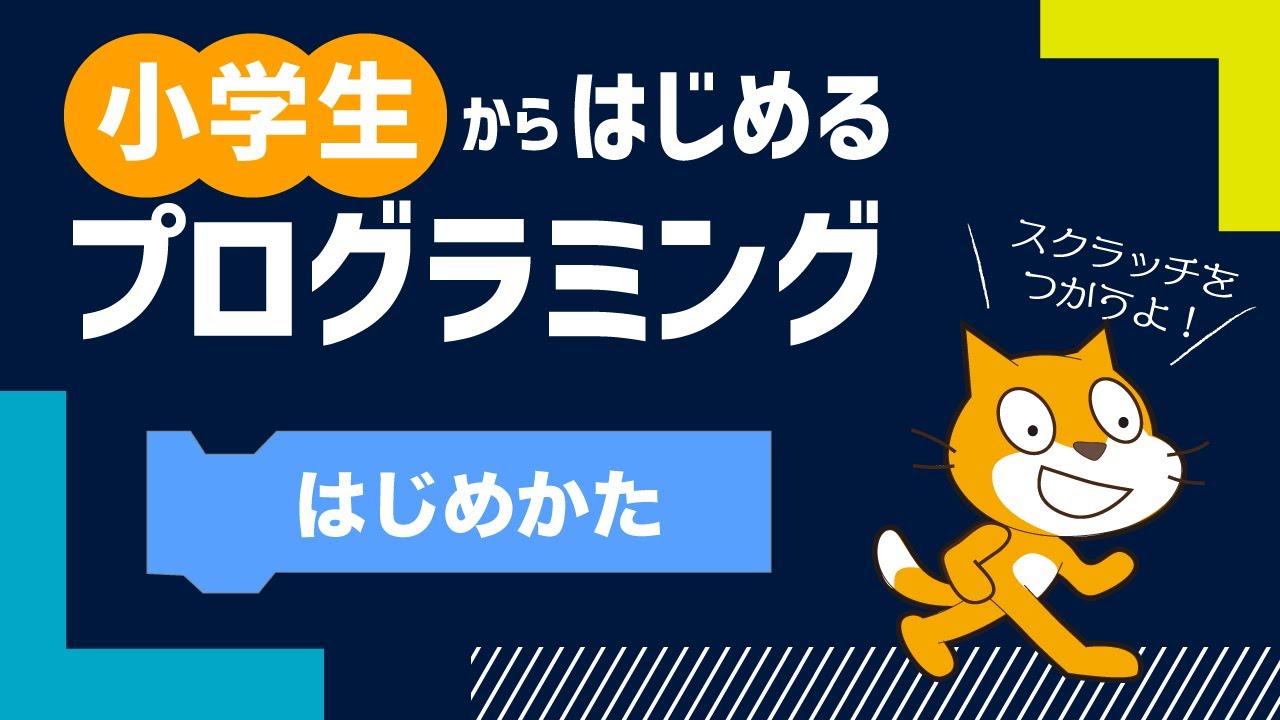


コメント
vay.fyi
ducky
私は大学生なのですが、参考にさせていただきます
小学生向けということもあって、難解なことを平易な言い回しをされていて、初学者の私にとっても大変有意義でした
ありがとうございます